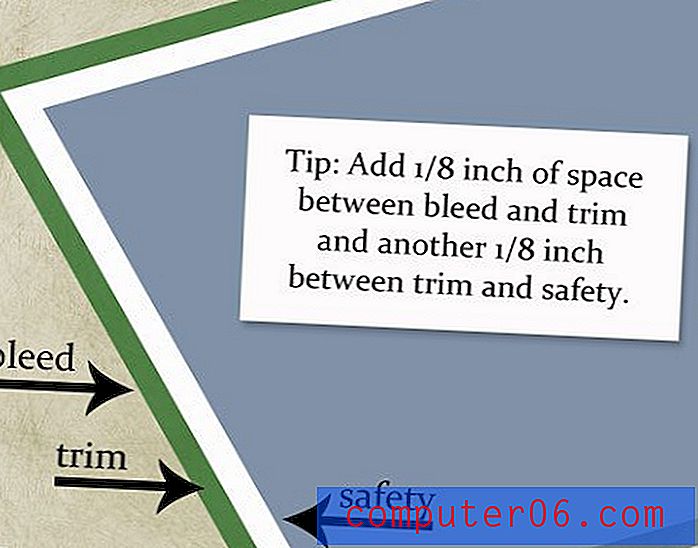Come archiviare il calendario in Outlook 2010
Le versioni precedenti di Microsoft Outlook soffrivano di un calo delle prestazioni in quanto le dimensioni del file di Outlook aumentavano. Di conseguenza, esiste una funzionalità di archiviazione in Microsoft Outlook 2010 che è possibile utilizzare per archiviare vecchi file, come vecchi messaggi di posta elettronica, contatti, liste di distribuzione e voci del calendario.
Mentre gli utenti di Microsoft Outlook 2010 non sperimenteranno gli stessi rallentamenti del programma degli utenti delle vecchie versioni, gli utenti di posta elettronica e di calendario di oggi stanno ricevendo e inviando grandi quantità di dati che possono aumentare rapidamente le dimensioni del file PST di Outlook. Pertanto, sebbene non sia più necessario archiviare i file in Outlook come una volta, è comunque una buona pratica ridurre le dimensioni dei file e migliorare le prestazioni del programma di posta elettronica.
Utilizzo dello strumento di archiviazione nel calendario di Outlook 2010
Se hai più familiarità con la modifica delle impostazioni nelle versioni precedenti dei programmi di Microsoft Office, il layout e la struttura di Microsoft Outlook 2010 potrebbero essere un po 'confusi. La maggior parte delle opzioni configurabili in questa versione di Outlook si trova facendo clic sulla scheda File nell'angolo in alto a sinistra della finestra. Questo modello di navigazione è valido anche ai fini di questa esercitazione, quindi fai clic sulla scheda File . Fare clic sul pulsante Informazioni sul lato sinistro della finestra per visualizzare un diverso set di opzioni nella parte principale della finestra di Outlook 2010.

Fai clic sul pulsante Strumenti di pulizia al centro della finestra, che visualizzerà un menu a discesa con un ulteriore set di opzioni. Fai clic sull'opzione Archivia nella parte inferiore di questo menu a discesa.
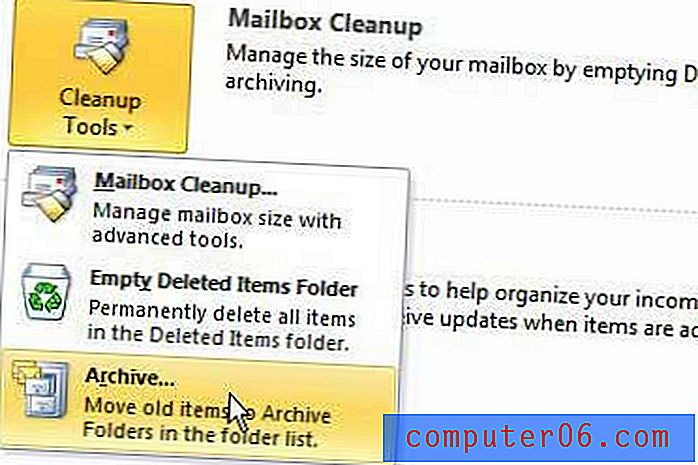
Una finestra Archivio sarà ora aperta sopra la finestra di Outlook 2010. Se si desidera archiviare l'intero file di Outlook 2010, è possibile fare clic su Archivia tutte le cartelle in base all'opzione Impostazioni archiviazione automatica nella parte superiore della finestra. Tuttavia, per archiviare solo il calendario di Outlook 2010, selezionare l'opzione Archivia questa cartella e tutte le sottocartelle .
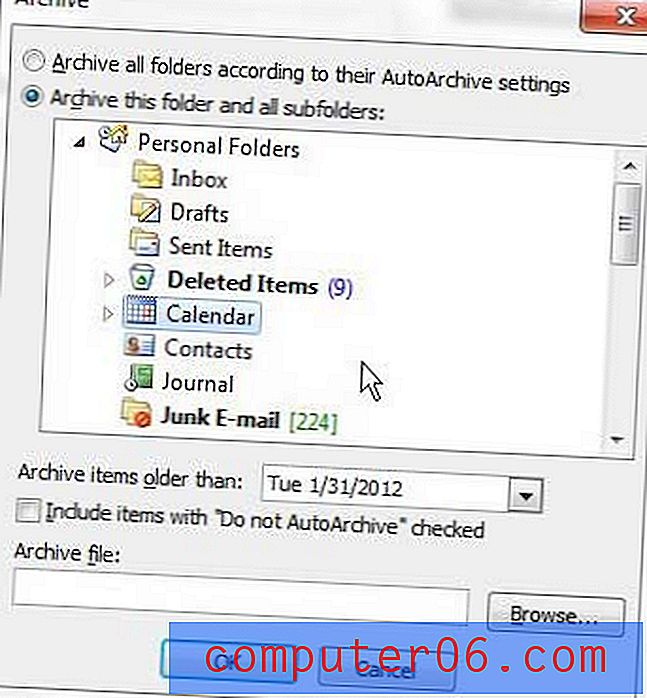
Fare clic sull'opzione Calendario per selezionare il calendario predefinito per il profilo Outlook 2010 corrente. Se desideri archiviare un calendario diverso, ad esempio un calendario Internet, scegli invece quell'opzione. Se vedi una freccia a sinistra dell'opzione di calendario desiderata, significa che ci sono più calendari contenuti all'interno di quell'elemento. Se si seleziona l'opzione a destra della freccia, Outlook archivia tutti i calendari in quella sezione.
Completare le impostazioni per l'archivio del calendario di Outlook 2010 facendo clic sul menu a discesa a destra degli elementi Archivia più vecchi di e scegliendo una data prima della quale si desidera archiviare tutti gli elementi nel file. Fare clic sul pulsante OK per procedere con l'archiviazione del calendario di Outlook 2010.